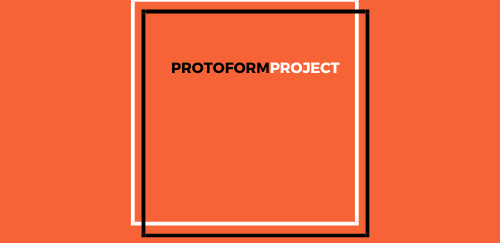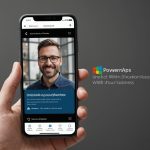Il n’y a pas de secret pour un PC performant : la recette est simple, une combinaison d’un matériel de qualité, un système d’exploitation stable et une optimisation de tous les paramètres. Parmi ces derniers, le BIOS, ou Basic Input Output System, est un composant essentiel qui mérite une attention toute particulière. Dans le cadre de cet article, nous vous apprendrons comment optimiser les paramètres d’un BIOS pour améliorer les performances d’un PC.
Comprendre le fonctionnement du BIOS
Avant de plonger dans le vif du sujet, il est crucial de comprendre ce qu’est le BIOS et comment il fonctionne. Le BIOS est un programme pré-installé sur votre ordinateur qui sert à initialiser le matériel lorsque vous allumez votre machine. Il se charge d’effectuer une série de tests pour s’assurer que tout fonctionne correctement avant de lancer le système d’exploitation. Par ailleurs, le BIOS est également le lieu où l’on peut configurer divers paramètres liés à l’ordinateur.
A voir aussi : Quels sont les avantages des claviers avec touches mécaniques pour la saisie rapide?
Accéder au BIOS
Pour accéder au BIOS, il faut démarrer ou redémarrer votre ordinateur. Pendant le démarrage, vous devez appuyer sur une touche spécifique, généralement F2, F10, Echap ou Suppr. Cela dépend du fabricant de votre carte mère ou du modèle de votre ordinateur. Une fois à l’intérieur du BIOS, vous verrez une interface qui peut sembler déroutante au premier abord, mais ne vous inquiétez pas, nous sommes là pour vous guider.
Optimiser les paramètres du BIOS
Maintenant que nous sommes dans le BIOS, il est temps d’optimiser ses paramètres pour améliorer les performances de notre PC. Voici quelques-unes des modifications que vous pouvez effectuer :
A découvrir également : Comment choisir une carte mère compatible avec les processeurs de 12e génération Intel?
- Activer le mode AHCI : Si votre disque dur est un disque SSD, il est recommandé d’activer le mode AHCI (Advanced Host Controller Interface) pour améliorer les performances de lecture et d’écriture.
- Désactiver les ports inutilisés : Pour réduire les temps de démarrage, vous pouvez désactiver les ports que vous n’utilisez pas, comme les ports SATA ou USB.
- Activer le mode Quick Boot : Ce mode permet de réduire le temps de démarrage en sautant certains tests effectués par le BIOS.
- Régler la séquence de démarrage : Vous pouvez définir l’ordre dans lequel le BIOS doit chercher un système d’exploitation. Par exemple, vous pouvez lui dire de démarrer à partir du disque dur en premier, puis du lecteur de DVD, puis de la clé USB.
Mise à jour du BIOS
Une autre façon d’optimiser les performances de votre PC est de mettre à jour le BIOS. En effet, les fabricants de cartes mères publient régulièrement des mises à jour du BIOS qui corrigent des bugs, améliorent la compatibilité avec de nouveaux composants et ajoutent de nouvelles fonctionnalités. Cependant, la mise à jour du BIOS n’est pas sans risque. Si la mise à jour échoue ou si le PC s’éteint durant la mise à jour, cela peut rendre votre ordinateur inutilisable. Il est donc recommandé de ne mettre à jour le BIOS que si cela est nécessaire et de suivre attentivement les instructions du fabricant.
Je suis sûr que vous avez maintenant une meilleure compréhension de l’optimisation des paramètres du BIOS. Vous êtes désormais armés pour améliorer les performances de votre PC. N’hésitez pas à consulter le manuel de votre carte mère ou à rechercher des informations supplémentaires en ligne pour mieux comprendre chaque option disponible dans votre BIOS.
Configuration avancée du BIOS
Après avoir passé en revue les bases, nous pouvons maintenant explorer certaines options avancées du BIOS qui peuvent nous aider à améliorer davantage les performances de notre PC. Gardez à l’esprit que ces options peuvent varier en fonction de la marque et du modèle de votre carte mère, mais certaines d’entre elles sont assez répandues.
- Overclocking : L’Overclocking consiste à augmenter la vitesse du processeur ou de la mémoire au-delà des spécifications du fabricant. Cela peut conduire à une augmentation notable des performances, mais aussi à une plus grande consommation d’énergie et à une production de chaleur accrue. Il est essentiel de surveiller attentivement la température de votre PC si vous décidez de l’overclocker.
- Paramètres de la mémoire : Vous pouvez ajuster plusieurs paramètres liés à la mémoire, tels que la fréquence, le timing et la tension. Ces ajustements peuvent améliorer les performances mais nécessitent une certaine connaissance technique pour éviter d’endommager votre matériel.
- Paramètres de l’alimentation : Certains BIOS permettent de modifier les paramètres d’alimentation. Par exemple, vous pouvez augmenter l’alimentation du processeur pour de meilleures performances, ou la diminuer pour économiser de l’énergie.
- Gestion des périphériques : Vous pouvez activer ou désactiver certains périphériques, comme la carte graphique intégrée ou le contrôleur SATA, en fonction de vos besoins.
Pour modifier ces options, vous devrez probablement entrer dans une section avancée ou expert de votre BIOS. Assurez-vous de comprendre pleinement les implications de toute modification avant de l’appliquer.
L’importance du BIOS dans la stabilité du système
Il est important de noter que, bien que l’optimisation du BIOS puisse améliorer les performances de votre PC, elle a également un impact significatif sur la stabilité de votre système. Une mauvaise configuration du BIOS peut entraîner une instabilité du système, des erreurs, voire des dommages matériels.
Il est donc important de prendre votre temps et de faire preuve de prudence lors de l’optimisation du BIOS. Assurez-vous de comprendre chaque paramètre que vous modifiez et n’hésitez pas à demander de l’aide si vous n’êtes pas sûr. La plupart des fabricants de cartes mères fournissent une documentation détaillée qui peut vous aider dans cette tâche.
Si vous rencontrez des problèmes après avoir modifié votre BIOS, vous pouvez généralement réinitialiser les paramètres par défaut pour restaurer la stabilité du système. C’est une mesure de sécurité importante à garder à l’esprit.
Le BIOS est un élément clé pour optimiser les performances d’un PC. Bien qu’il puisse sembler intimidant au premier abord, une fois que vous comprenez son fonctionnement et les options qu’il offre, vous pouvez l’utiliser pour ajuster votre système et le rendre plus performant et plus efficace. Qu’il s’agisse d’accélérer les temps de démarrage, d’ajuster les paramètres de la mémoire ou d’overclocker votre processeur, le BIOS offre de nombreuses possibilités pour améliorer les performances de votre PC.
Cependant, il faut toujours faire preuve de prudence lors de la modification des paramètres du BIOS. Une erreur peut rendre votre système instable ou même endommager votre matériel. Si vous n’êtes pas sûr, n’hésitez pas à demander conseil ou à consulter la documentation de votre carte mère.
En bref, une compréhension approfondie du BIOS et une manipulation prudente de ses paramètres peuvent vous aider à tirer le meilleur parti de votre PC. Alors, n’hésitez pas à explorer les options de votre BIOS et à optimiser votre système pour obtenir les meilleures performances possibles.